Scroll Screenshot ist eine spezielle Art von Screenshot zu machen, so dass alle Inhalte der Website aufgenommen werden. Wenn Sie auch das Bedürfnis haben, die ganze Internetsseite beim Scrollen aufzunehmen, aber nicht wissen, wie man einen Scroll Screenshot macht, lesen Sie bitte diesen Text, weil wir Ihnen alle Möglichkeiten für verschiedene Geräte wie iPhone, Samsung, Windows, Mac usw. unten auflisten.
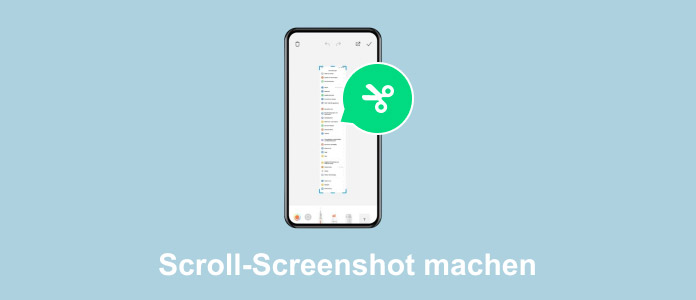
Scroll Screenshot ist eigentlich ein langer Screenshot, indem Sie die Seite scrollen, um alle Screenshots endlich in ein Foto zusammenfügen. Dieser Funktion wird jetzt von fast aller iPhone Modellen verwendet. Wie macht man einen Scroll Screenshot von den Seiten oder Dokumenten auf iPhone, um den ganzen iPhone Bildschirm aufzunehmen? Keine Sorge. Befolgen Sie die unteren Anleitungen, um zu erlernen, Scroll Screenshot auf iPhone mit und ohne Home-Taste zu machen.
Schritt 1: Wenn Sie einen Scrolling Screenshot auf einen iPhone ohne Home-Taste wie iPhone 14, iPhone 15 oder iPhone 16 machen, brauchen Sie keine App zu downloaden. Öffnen Sie die Website, die Sie von oben nach unten aufnehmen möchten.
Schritt 2: Drücken Sie die Lautstärke-Taste nach oben und rechte Seitentaste gleichzeitig, um einen Screenshot auf iPhone zu machen.
Schritt 3: Tippen Sie "Miniaturvorschau" und wählen Sie "Ganze Seite" auf dem neuen erschienenen Fenster. Nachdem Sie den Scroll Screenshot zugeschnitten haben, tippen Sie auf "Fertig", um die Scroll Screenshot als Foto zu speichern.
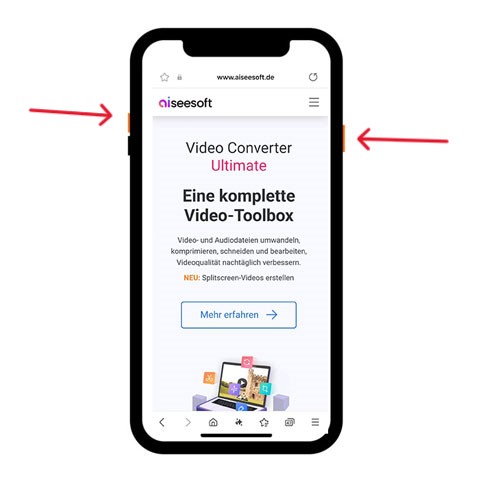
iPhone mit Home-Taste gehört zu den älteren Modellen, auf denen Sie aber noch Scroll Screenshot machen. Im Vergleich zu iPhone ohne Home-Taste müssen Sie Home-Taste und rechte Seitentaste gleichzeitig drücken und dann den gleichen Schritten folgen, um einen Scroll Screenshot auf iPhone mit Home-Taste zu machen.
Scroll Screenshot kann auch auf Android Handy erstellt wird. Und die Methode zum Scroll Screenshot machen von Android und iPhone unterschieden sich in verschiedene Tastenkombinationen. Samsung und Google Pixel sind die beliebtesten Android Marken, deshalb werden wir unten vorstellen, wie man auf Samsung oder Google Pixel einen Scroll Screenshot machen kann.
Schritt 1: Wenn Sie auf Samsung-Telefon Scroll Screenshot machen, müssen Sie "Screenshot-Toolbar" zunächst aktivieren. Navigieren Sie zu "Erweitere Funktionen" unter "Einstellungen" und tippen Sie auf "Screenshot und Bildschirmrecorder", um "Nach Aufnahme Toolbar anzeigen" zu aktivieren.
Schritt 2: Nachdem Sie "Screenshot-Toolbar" aktiviert haben, beginnen wir jetzt mit der Aufnahme vom Scroll Screenshot. Öffnen Sie eine Website und drücken Sie Power-Taste und Lautstärke-Taste nach unten gleichzeitig, um einen Screenshot auf Samsung zu erstellen.
Schritt 3: "Screenshot-Toolbar" wird unten angezeigt. Tippen Sie auf "Scrollaufnahme" darauf und die Aufnahme wird automatisch nach unten durchgeführt.
Schritt 4: Wenn Sie die Scrollaufnahme beenden möchten, tippen Sie auf einen beliebigen Teil des Bildschirms außerhalb der Toolbar.
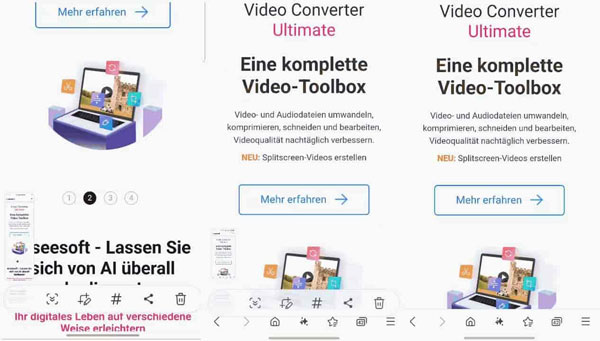
Schritt 1: Öffnen Sie die Website, deren Inhalte Sie aufnehmen möchten. Drücken Sie Power-Taste und Lautstärke-Taste nach unten gleichzeitig, um einen Screenshot zu machen. Tippen Sie unten auf "Mehr aufnehmen".
Schritt 2: Verwenden Sie die Hilfslinien zum Zuschneiden, um den gewünschten Inhalt in Scroll Screenshot auszunehmen.
Tipp: Wenn Sie Handys von anderer Android Marken wie Huawei, Xiaomi, OnePlus, HTC, LG usw. besitzen, können Sie auch die Kombination " Power-Taste + Lautstärke-Taste nach unten" verwenden.
Wenn Sie einen langen Screenshot oder einen Scroll Screenshot auf Ihrem Windows oder Mac machen möchten, ist Aiseesoft Screen Recorder Ihnen die beste Wahl. Aiseesoft Screen Recorder ist eine professionelle Aufnahmesoftware, die darauf abzielt, verschiedene Aufnahme einschließlich Screenshot, Audio und Video einfach und schnell zu erstellen. Erfahren wir jetzt, wie man mit Aiseesoft Screen Recorder einen Scroll Screenshot macht.
Schritt 1: Installieren Sie Aiseesoft Screen Recorder auf Ihren Computer und öffnen Sie es.
Schritt 2: Öffnen Sie die Internetsseite, die Sie aufnehmen möchten. Drücken Sie Alt + L gleichzeitig, um die Funktion "Scroll-Screenshot" zu aktivieren. Halten Sie die linke Maustaste gedrückt und bewegen Sie die Maus, um den Bereich für den Scroll Screenshot festzulegen.
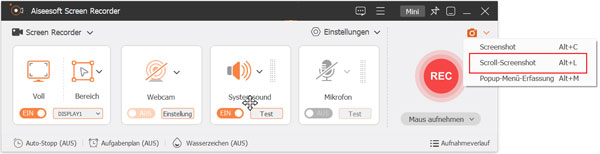
Schritt 3: Verwenden Sie nun Space-Taste, um die Seite zu blättern. Oder klicken Sie mit der linken Maustaste, um den Bildschirm bis zum unteren Rand zu erfassen. Drücken Sie endlich auf ESC, um die Aufnahme zu beenden.
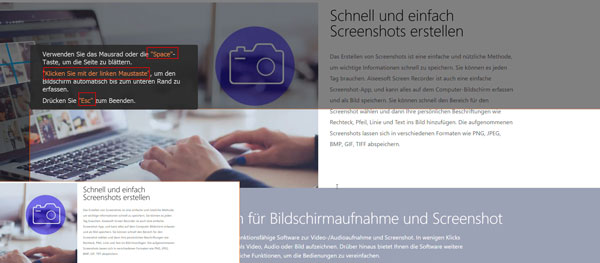
Schritt 4: Der Scroll Screenshot wird danach angezeigt. Klicken Sie auf "Speichern", um festzustellen, wo der Screenshot gespeichert werden soll.
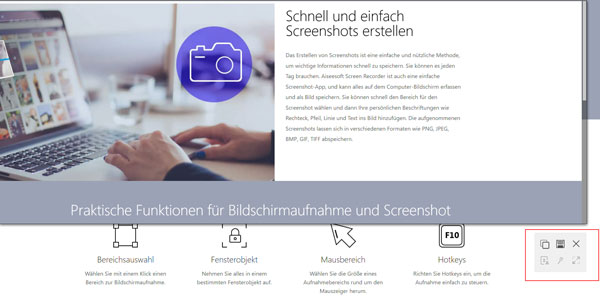
Tipp: Wenn Sie die Tastenkombination vom Scroll-Screenshot nicht zufrieden, können Sie die Hotkeys unter "Einstellungen" selbst definieren.
Fazit
In diesem Artikel geht es hauptsächlich um die Methoden, die für iPhone, Android, Windows und Mac gilt, um einen Scroll Screenshot zu machen. Wenn Sie Screenshot auf Windows und Mac einfach und schnell machen wollen, empfehlen wir Ihnen Aiseesoft Screen Recorder, mit dem Sie Screenshot machen, Audio aufnehmen, Games aufnehmen, Handy aufnehmen und so weiter. Laden Sie Aiseesoft Screen Recorder nun, um seine professionellen Aufnahmefunktionen zu erfahren.